راهکارهای افزایش سرعت گوشی؛ از شر کندی موبایل تان راحت شوید
استفاده از یک گوشی کند برای همه ما میتواند بسیار ناخوشایند و آزاردهنده باشد. این اتفاق میتواند هم برای دستگاهی با قیمت پایین که تازه خریدید و هم دستگاهی که مدت زیادی است آن را خریدهاید رخ بدهد. بااینحال روشهایی وجود دارد که سبب افزایش سرعت دستگاه شما میشود همراه ما باشید تا راهکارهای افزایش سرعت گوشی های اندورید و iOS را مرور کنیم.
بااینکه مدل و خصوصیات گوشی یا تبلت شما در سرعت و عملکرد دستگاه اندرویدی تان نقش بسیاری دارد اما نحوه نادرست استفاده از تلفن همراه و همچنین آشنا نبودن با روشهای بهینهسازی عملکرد گوشی سبب میشود که در طول زمان کندی و آهسته شدن عملکرد گوشی یا تبلت خود را حس کنید. در این شرایط گاهی استفاده ساده از مرورگر گوشی نیز طاقتفرسا میشود. در این مطلب در دو بخش به بررسی راهکارهای افزایش سرعت گوشی های اندروید و iOS میپردازیم تا از شر کندی موبایلتان راحت شوید!

راهکارهای افزایش سرعت گوشی های اندروید

۱.شناسایی مشکل (استفاده از نرمافزار Trepn Profiler)
اولین کاری که باید بکنید این است که متوجه شوید مشکل از چیست؟ یک برنامه یا چند برنامه خاص، ویروسی شدن گوشی و یا مشکلات سختافزاری؟ برنامه Trepn Profiler که توسط کوآلکام تولیدشده یک نرمافزار قدرتمند برای بررسی لحظهای مقدار مصرف داده گوشی، باتری، رم، سیستم پردازنده (CPU) و دیگر اجزای گوشی است که قابلیت شناسایی برنامههای پرمصرف را دارد این برنامه با بیشتر پردازندههای موجود در بازار سازگار است و به کمک آن میتوانید پروفایلهای مختلف برای تغییر تنظیمات سیستم بسازید تا با شناسایی مشکل راهکارهایی را که در ادامه اشاره میکنیم به کار ببرید.
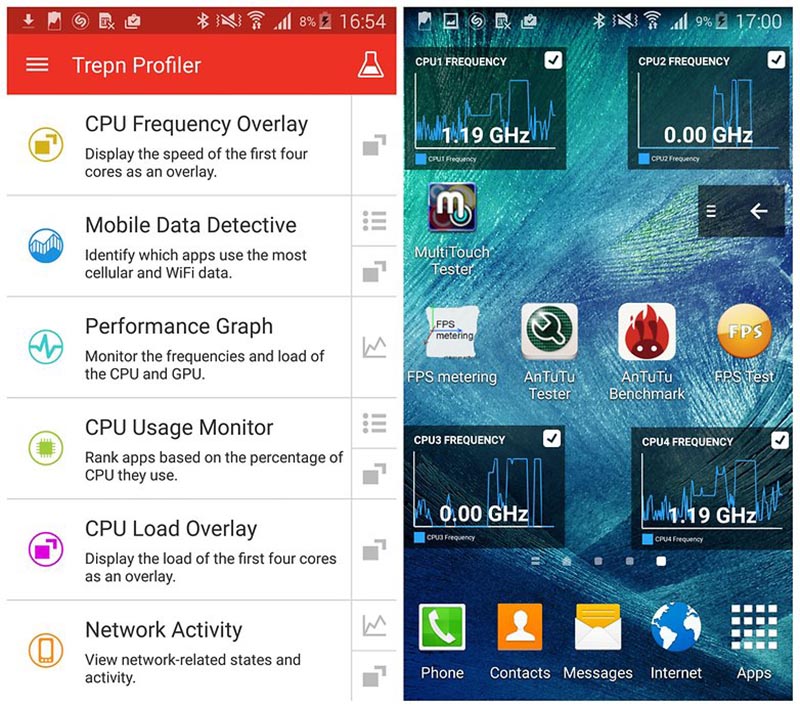
۲.مشکل پر بودن فضای ذخیرهسازی
تمام عکسها و ویدئوهایی که تابهحال گرفتید بهعلاوه برنامههایی که دانلود و نصبکردهاید و فایلهای دیگر در بخش فضای ذخیرهسازی یا Storage گوشی قرار میگیرند، فضای ذخیرهسازی از طریق منوی تنظیمات گوشی قابلدسترسی است و به کمک آن از میزان و نوع فایلهای اشغالشده اطلاعاتی کسب کنید. برای حل این مشکل عکس و فیلمهای غیرضروری را حذف کنید و یا آن را به لپتاپ یا کامپیوتر شخصی خود انتقال دهید.
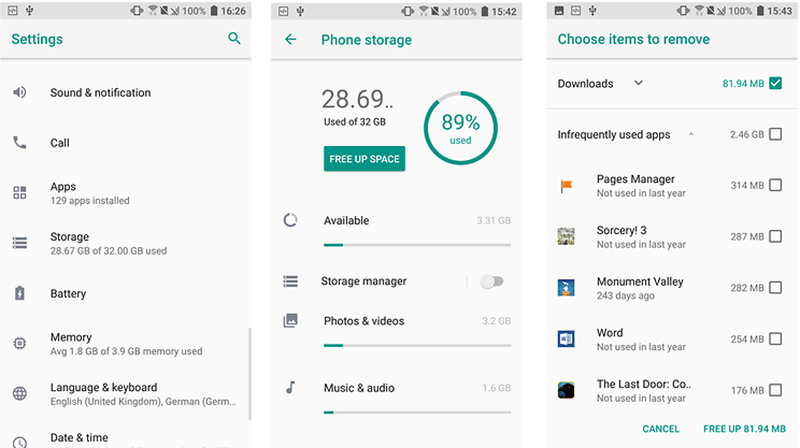
۳.پاکسازی فایل های کش
مسئله بعدی فایلهای کش هر برنامه است که باید بهصورت دوره مقدار آن را بررسی کنید زیرا فضای زیادی را اشغال میکنند بنابراین پاکسازی فایل های کش حداقل تا زمانی که دوباره پر شوند میتواند تأثیر مستقیم بر سرعت گوشی شما داشته باشد. برای حذف فایل های کش بسته به نوع اندرویدی که استفاده میکنید مسیر متفاوتی وجود دارد که از منوی تنظیمات و بخش فضای ذخیرهسازی در دسترس هستند(بخش Storage ، Device Maintenance و یا مشابه آن). اگر این مسیر را در گوشی خود نیافتید بهصورت دستی با ورود به منوی تنظیمات سپس قسمت برنامهها و انتخاب هرکدام از برنامههای دلخواه نسبت به پاکسازی فایل های کش اقدام نمایید.
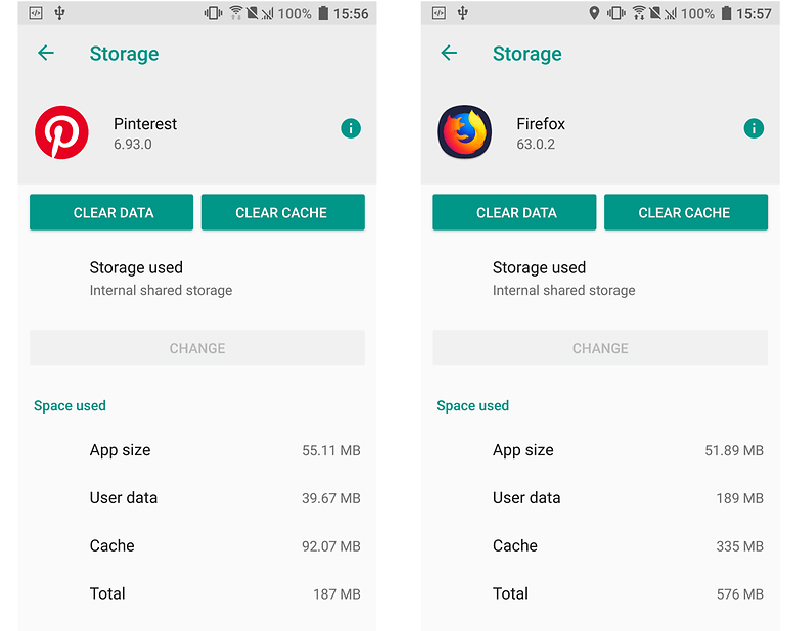
۴.ویجت ها را حذف کنید
کاربرد ویجت ها نسبت به گذشته کمتر شده ولی بااینوجود هنوز برای خیلیها ممکن است سرگرمکننده و مفید باشند اما باید توجه داشته باشیم که این ویجت ها مخصوصاً در تعداد بالا روی عملکرد سریع گوشی اثر کاهشی دارند.
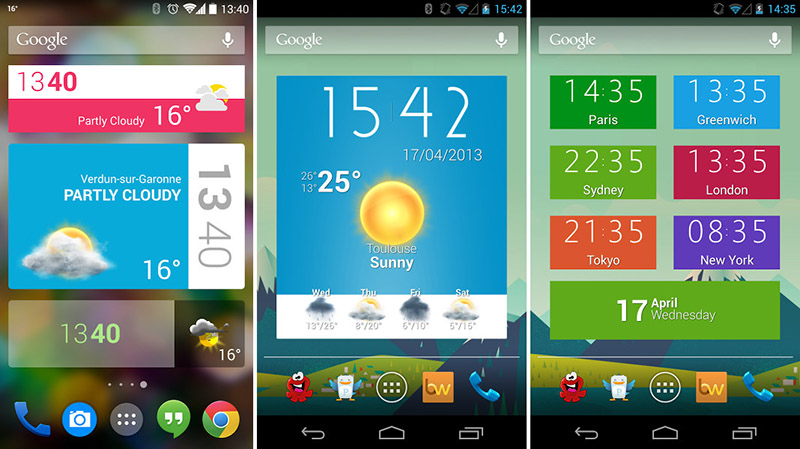
۵.غیرفعال کردن انیمیشنهای غیرضروری
بسته به نوع برند موبایل و یا لانچری که نصب میکنید انیمیشن و افکتهای حرکتی مختلفی برای دستگاه شما تعبیهشده که با غیرفعال کردن آن میتوانید سبب کاهش استفاده از پردازنده گوشی شوید که درنهایت این موضوع میتواند روی عملکرد سریعتر گوشی شما اثر بگذارد. با بررسی منوی تنظیمات لانچر خود نسبت به غیرفعال کردن آن اقدام نمایید.
اگر لانچر به خصوصی نصب ندارید برای حذف انیمیشنهای غیرضروری به تنظیمات توسعهدهنده (Developer Options) بروید (در حالت معمولی این گزینه در دسترس شما نیست و برای دسترسی به آن باید از بخش About Phone گزینه Build Number را هفت مرتبه لمس کنید).
وارد بخش تنظیمات و سپس Developer Options شوید و گزینه Transition Animation Scale را بیابید. اگر این گزینه خاموش باشد بهجای اینکه بهمنظور زیباسازی افکتهای بخصوصی اجرا شود، برنامهها بعد از لمس آیکون بهسرعت باز میشوند. اگر به دنبال سرعت بیشتری هستید دو گزینه دیگر یعنی Window Animation Scale و Animator Duration Scale را نیز غیرفعال کنید.
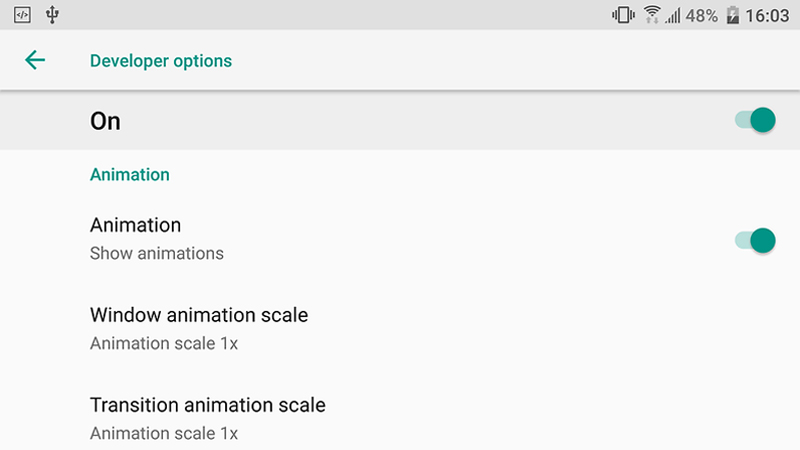
۶.برنامههای غیرضروری را ببندید
استفاده همزمان از چندین اپلیکشن روی عملکرد گوش تأثیر میگذارد. هنگامیکه برنامههای متعددی باز میکنید و یا تبهای زیادی در مرورگرتان باز است گوشی شما باید پردازش بیشتری انجام دهد تا همه آن برنامهها را در حالت آمادهبهکار نگه دارد. همچنین بعضی از برنامهها بهطور پیشفرض اصطلاحاً در پسزمینه گوشی در حال اجرا هستند که بهتر است این گزینه را در اپلیکیشن هایی که بندرت استفاده میکنید غیرفعال کنید.
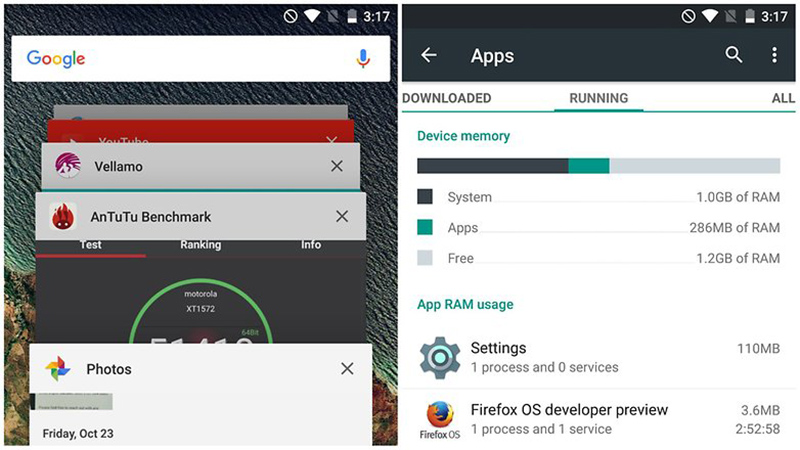
۷.برنامههای Task killer را نصب نکنید
اینگونه برنامهها میتوانند اپلیکیشن های در حال اجرا در پسزمینه را از حافظه موقت گوشی حذف کنند. برخی از این برنامهها این کار را بهصورت خودکار انجام میدهند. توجه کنید که پسازآن اجرای مجدد برنامهها زمان میبرد و مصرف شارژ بیشتر خواهد شد بنابراین بهتر است اپلیکیشن هایی که کاربرد کمی دارند را بهصورت دستی غیرفعال کنید و از برنامههای اینچنینی استفاده نکنید.
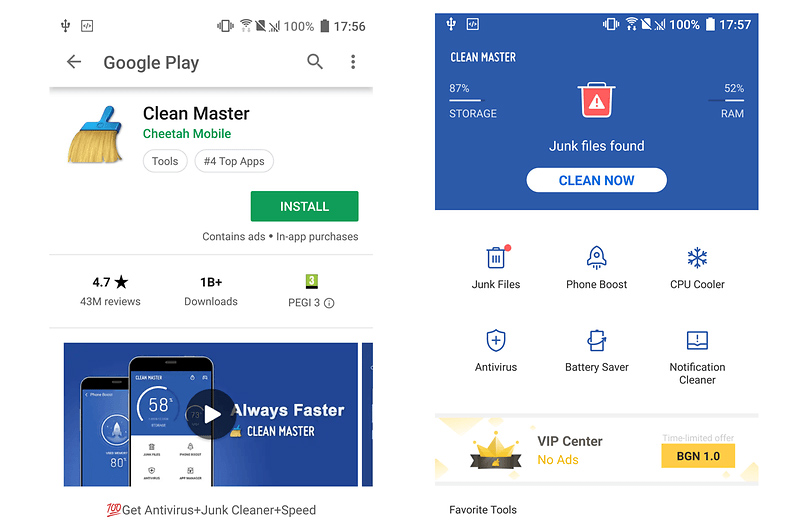
۸.مطمئن شوید که سیستمعامل شما بروز است
بهروزرسانی سیستمعامل و حتی برنامهها همیشه در مورد کسب ویژگیهای جدید نیست، در اغلب موارد این بهروزرسانیها حاوی تنظیماتی هستند که موجب بهبود عملکردهای سیستمی گوشی شما میشود که میتواند بهطور قابلتوجه ای سبب افزایش سرعت عمل گوشی نوبت.
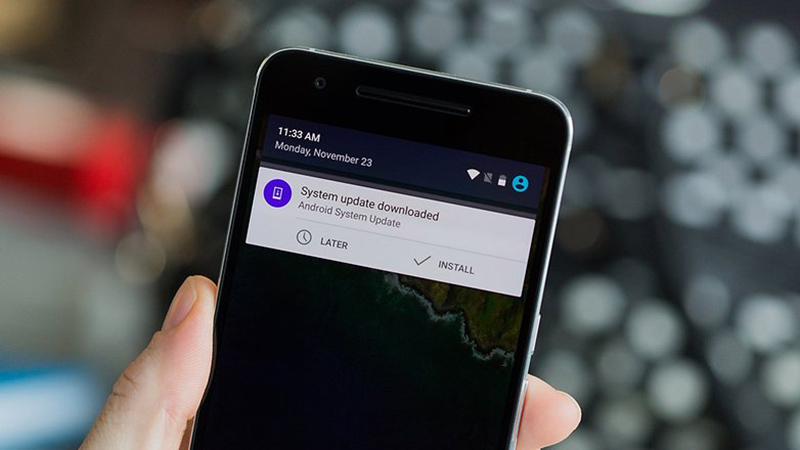
۹.بازگشت به تنظیمات کارخانه
ممکن است روشهای گفتهشده به دلایل مختلفی مثل مشکلات سخت افزاری، ویروسی شدن گوشی و… مؤثر نباشند اما همیشه یک گزینه اضافی وجود دارد که با انجام آن می توانید وضعیت گوشی خود را بسنجید. با بازگرداندن گوشی به تنظیمات کارخانه یا Factory Reset تمامی اطلاعات کش شده و فایلهای اضافی پاکسازیشده و بهنوعی گوشی به لحاظ نرمافزاری شبیه اولین روز راهاندازی آن میشود. در این صورت اگر مشکل شما همچنان باقیست حتما به یک متخصص تعمیرات موبایل مراجعه کنید.
پیشنهاد میکنیم اگر گوشی خود را ریست فکتوری میکنید پسازآن از منوی تنظیمات توسعهدهنده که پیشتر اشاره شد استفاده کنید.
برای Factory Reset کردن گوشی اندرویدی خود مراحل زیر را طی کنید:
- وارد بخش تنظیمات یا Settings شوید.
- وارد بخش Backup & Reset بشوید (بسته به نوع و برند گوشی محل این گزینه متفاوت است برای مثال در اندروید ۷ این بخش General management قرار دارد)
- گزینه Factory data reset را انتخاب کنید.
پسازآن دستگاه برای بازگشت به تنظیمات کارخانه رمز گوشی را میخواهد همچنین گزینه Automatic Restore نیز سبب میشود از بعضی اطلاعات و تنظیمات گوشی شما Backup گرفته شود تا پس از بازگشت به تنظیمات کارخانه بتوانید با واردکردن اکانت گوگل خود این اطلاعات را بازگردانید.
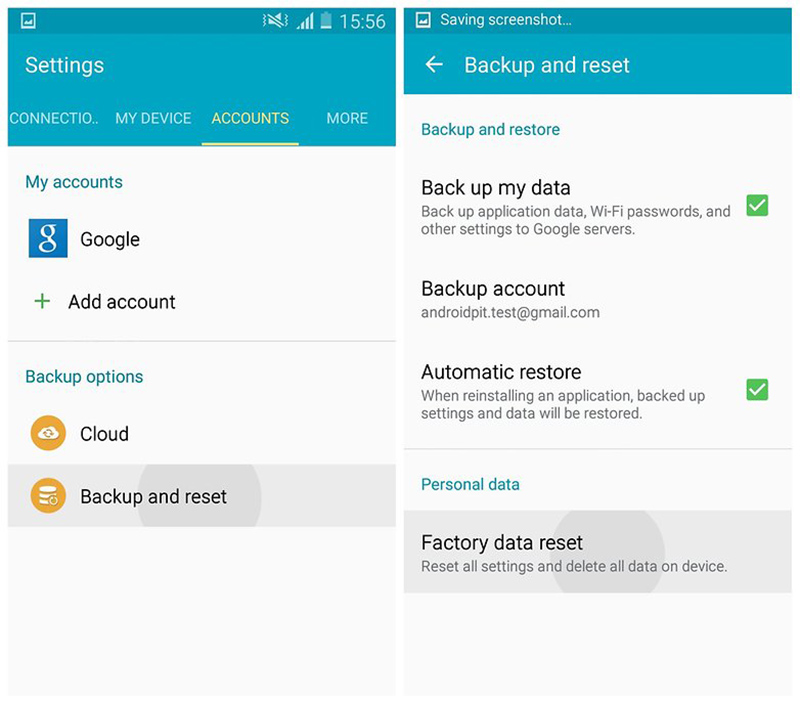
راهکارهای افزایش سرعت گوشی های iOS
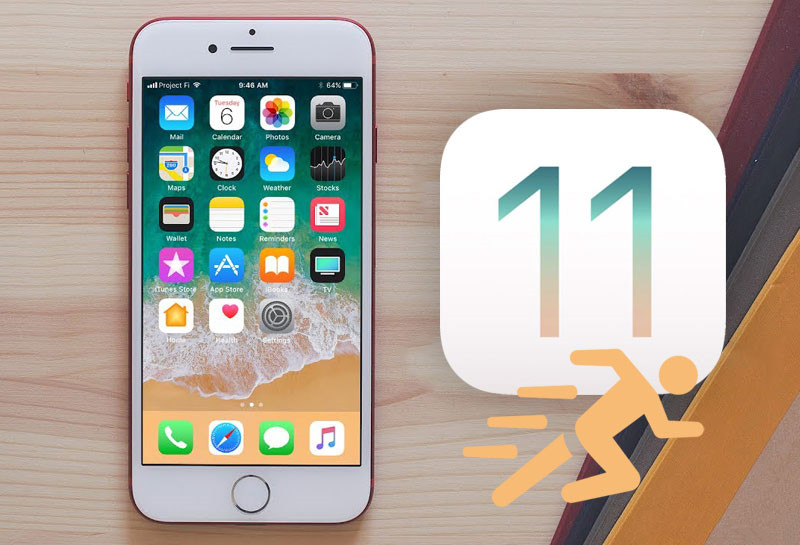
۱.پاکسازی حافظه داخلی گوشی
اگر تجربه کار با هر دو نوع اندروید و iOS را داشته باشید متوجه خواهید شد که اثر کند شدن گوشی بهواسطه اشغال فضای حافظه داخلی در گوشیهای آیفون بهمراتب بیشتر از اندروید است. پس با حذف برنامه، عکس و یا ویدئوهایی که کاربردی ندارند (و یا انتقال آن به لپتاپ یا کامپیوتر شخصی خود) میتوانید سبب افزایش سرعت عملکرد گوشی شوید. برای مدیریت حافظه مسیر Settings -> General -> Storage & iCloud Usage را بروید و گزینه Manage Storage را انتخاب کنید. در این بخش علاوه بر مشاهده نمودار مصرف حافظه امکان فعال کردن کتابخانه تصاویر iCloud، پاک کردن برنامههایی که استفاده نشدند و حذف خودکار چتهای قدیمی وجود دارد.
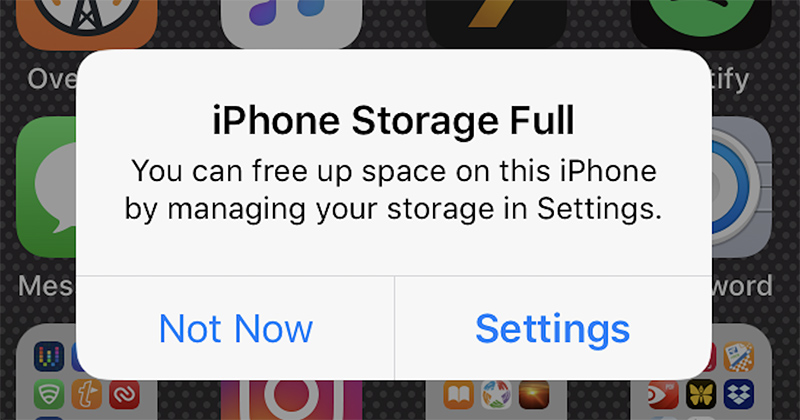
۲.استفاده از فرمت HEIF و HEVC
در ورژن های جدیدتر iOS فرمتهای جدیدی اضافهشدهاند که موجب کاهش حجم نهایی فایلهای عکس و ویدئو شما میشوند. مسیر Settings -> Camera -> Formats را بروید و گزینه High Efficiency را جهت استفاده از فرمت HEIF برای عکس و HEVC برای فیلم انتخاب کنید.
توجه کنید که این بخش در گوشیهای قدیمیتر آیفون وجود ندارد و فقط دستگاهی که دارای حداقل پردازنده گرافیکی A10 Fusion باشد (مانند آیفون ۷ و ۷ پلاس) میتوانند عکسها و فیلم ها را به این نوع فرمت ذخیره کنند.
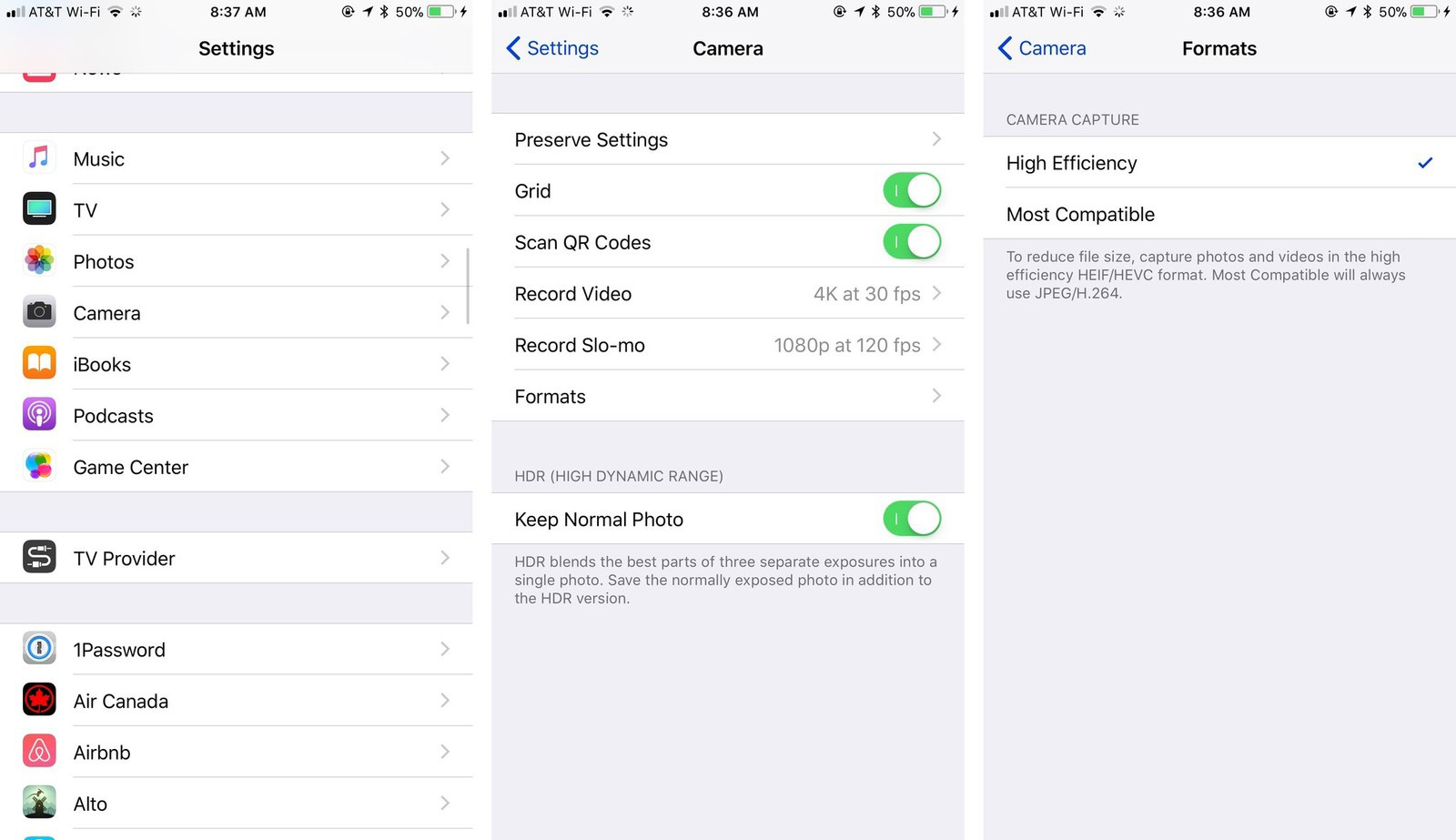
۳.برنامهها را بروز نگهدارید
برنامههای قدیمی که آپدیت دریافت نکردند ممکن است بهراحتی اجرا نشوند؛ بنابراین به اپ استور گوشی رفته و گزینه آپدیت را بزنید و برنامه موردنظر خود را آپدیت کنید.
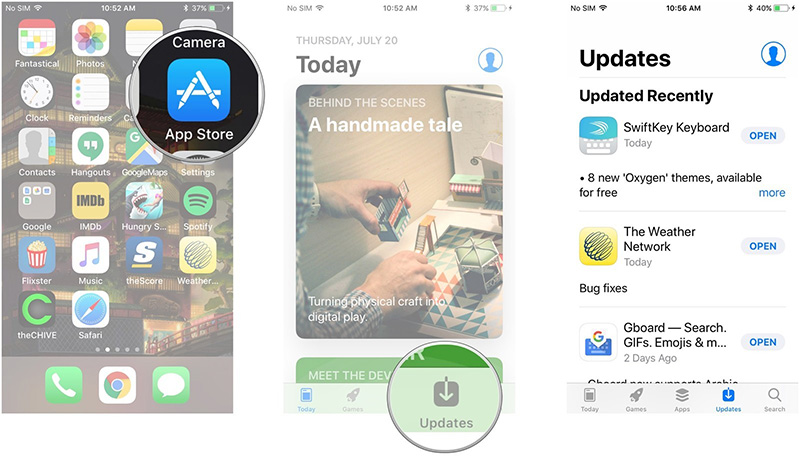
۴.آپدیت خودکار را متوقف کنید
معمولاً بروز رسانی خودکار برنامهها در پسزمینه سیستم انجام میشود که علاوه بر مصرف شارژ و کاهش عمر باتری میتواند رو سرعت عملکرد دستگاه اثر بگذارد. پیشنهاد میکنیم با غیرفعال نمودن این قسمت برنامهها را بهطور دستی آپدیت کنید. برای این کار به مسیر Settings -> iTunes & App Store بروید و Automatic Downloads را غیرفعال کنید.
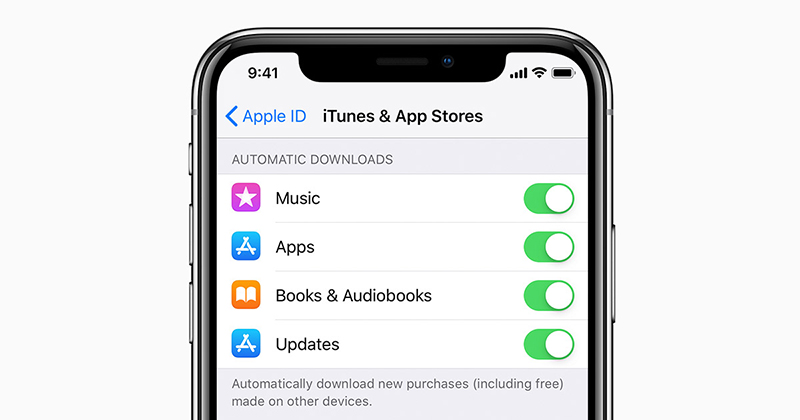
۵.برنامههای پسزمینه را مدیریت کنید
علاوه بر بهروزرسانی خودکار، برنامههای گوشی شما بهطور برنامهریزیشده محتوای خود را در پسزمینه گوشی بروز میکنند برای مثال برنامههایی مثل تلگرام، فیس بوک یا توییتر بهصورت خودکار بروز میشوند. برای مدیریت این بخش به مسیر Settings -> General -> Background App Refresh بروید و آن را غیرفعال کنید البته درصورتیکه فقط مایل به غیرفعال کردن یک برنامه خاص در پسزمینه هستید به جای غیرفعال کردن کل برنامه ها، آن را از لیست انتخاب کنید.
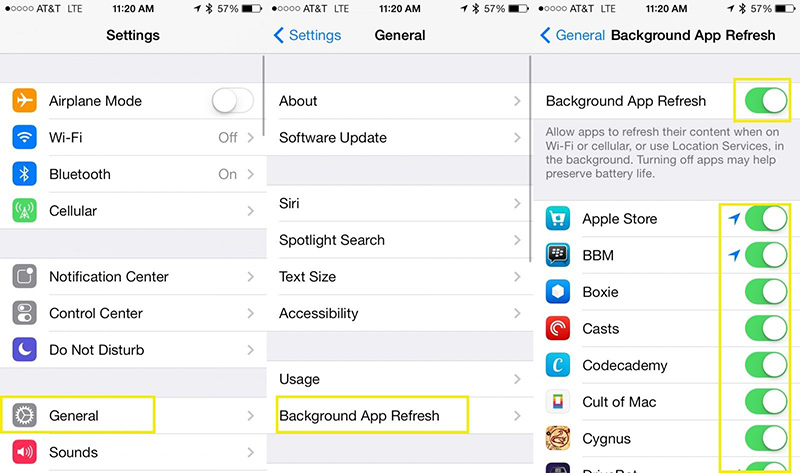
۶.افکتهای حرکتی و شفافیت را کاهش دهید
اپل نیز مانند دیگر برندهای موبایل از افکتهای مختلفی برای جذاب کردن منو و آیکونها استفاده میکند که پردازش همین عمل توسط سیستم ممکن است به کند شدن سرعت گوشی شما بیانجامد. برای غیرفعال کردن این بخش به مسیر Settings -> General -> Accessibility -> Reduce Motion بروید و گزینهی Reduce Motion را فعال کنید. در این بخش میتوانید گزینه Auto-Play Message Effects را نیز فعال کنید.
به بخش Accessibility برگردید و گزینه Increase Contrast را انتخاب کنید و با فعال کردن Reduce Transparency میتوانید افکتهای تاری و شفافیت را کاهش دهید. این قابلیت ظاهراً برای خوانایی بهتر طراحیشده که با توجه به اینکه برای عملکرد خود نیاز به پردازش گرافیکی سیستم دارد بنابراین با غیرفعال کردن آن میتوانید سرعت گوشی را بالاتر ببرید.
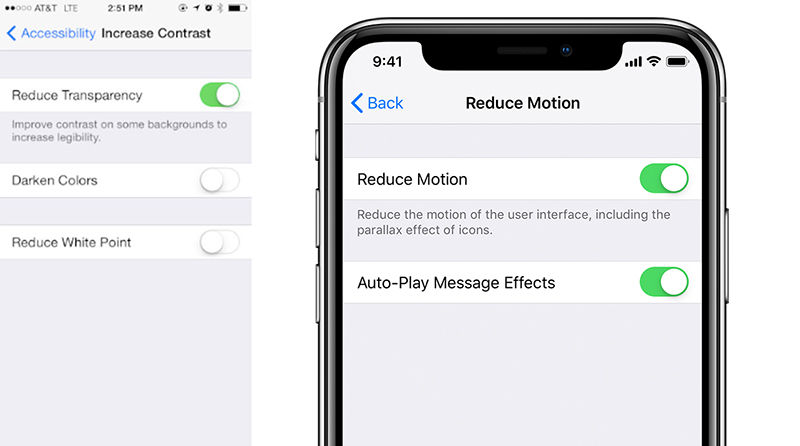
۷.ریستارت کردن گوشی و Factory Reset
ریستارت کردن گوشی چه در اندروید و چه آیفون در بسیاری از اوقات سبب کاهش فشار روی پردازندههای موبایل میشود؛ بنابراین اگر برای چند روز یا چند هفته است که گوشی شما روشن است حتماً آن را ریستارت کنید. همچنین در مواقع اضطراری میتوانید از گزینه Factory Reset استفاده کنید تا مانند آنچه گفته شد بهنوعی گوشی خود را به لحاظ نرمافزاری شبیه اولین روز راهاندازی آن کنید.
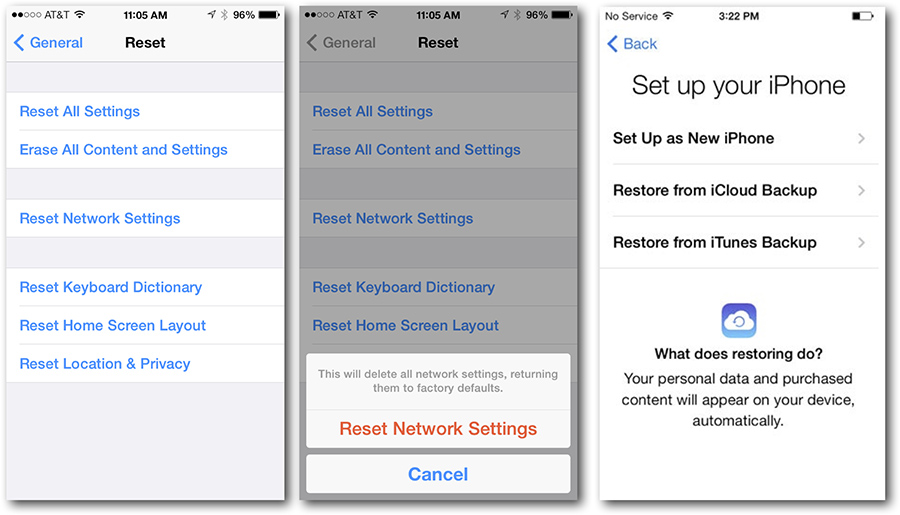
سخن پایانی
تلاش کردیم مهم ترین راهکارهای افزایش سرعت گوشی را در هر دو سیستم عامل اندورید و iOS مرور کنیم، اگر شما نیز ترفندی میشناسید آن را با ما درمیان بگذارید. توجه کنید که کند بودن گوشی و هنگ کردن آن همیشه دلایل نرم افزاری ندارد اگر با این روش ها تغییری مشاهده نکردید امکان اینکه گوشی شما مشکل سخت افزاری داشته باشد وجود دارد که در این صورت پیشنهاد میکنیم ضمن مشاوره رایگان با کارشناسان متخصص تعمیرات موبایل استادکار از خدمات ویژه ما بهرمند شوید.
منابع: tech.co l androidpit.com l cnet.com

تعمیر موبایل و تبلت در محل
- ✔تعویض باتری موبایل و تبلت
- ✔تعمیر و تعویض دوربین موبایل و تبلت
- ✔تعمیر گوشی های آب خورده
- ✔حل مشکل وای فای و بلوتوث موبایل
